
Kaspersky Anti-virus ကိုအသုံးပြုသောအခါတစ်ခါတစ်ရံတွင်၎င်း၏ကာကွယ်မှုကိုပိတ်ရန်လိုအပ်သည့်အခါတစ်ခါတစ်ရံအခြေအနေများရှိသည်။ ဥပမာအားဖြင့်ဖိုင်အချို့ကိုဒေါင်းလုပ်ဆွဲရန်လိုအပ်ပြီးဗိုင်းရပ်စ်နှိမ်နင်းရေးစနစ်သည်၎င်းကိုမလွတ်ပါ။ ပရိုဂရမ်တွင် function တစ်ခုရှိပြီးသင်၏အကာအကွယ်ကိုခလုတ်တစ်ခု သုံး. မိနစ် 30 ကြာအောင်ပိတ်ထားရန်ခွင့်ပြုသည့် function တစ်ခုရှိသည်။ ဤအချိန်အတောအတွင်းပရိုဂရမ်သည်သင်ကိုယ်တိုင်သတိရလိမ့်မည်။ အသုံးပြုသူသည်အကာအကွယ်ကိုဖွင့်ရန်မမေ့ပါနှင့်, အန္တရာယ်စနစ်ကိုဖော်ထုတ်ရန်မမေ့ပါနှင့်
kaspersky anti-virus ကိုပိတ်ပါ
- Kaspersky Anti-virus ကိုယာယီပိတ်ရန်အတွက်ကျွန်ုပ်တို့သည်ပရိုဂရမ်ထဲသို့ 0 င်ရောက်ခြင်းကိုရှာဖွေရန် "ချိန်ညှိချက်များ" ကိုရှာပါ။
- အထွေထွေ tab ကိုသွားပါ။ အကာအကွယ် slider ၏ထိပ်ဆုံးတွင်, ပိတ်ပါ။ ဗိုင်းရပ်စ်နှိမ်နင်းရေးကိုပိတ်ထားသည်
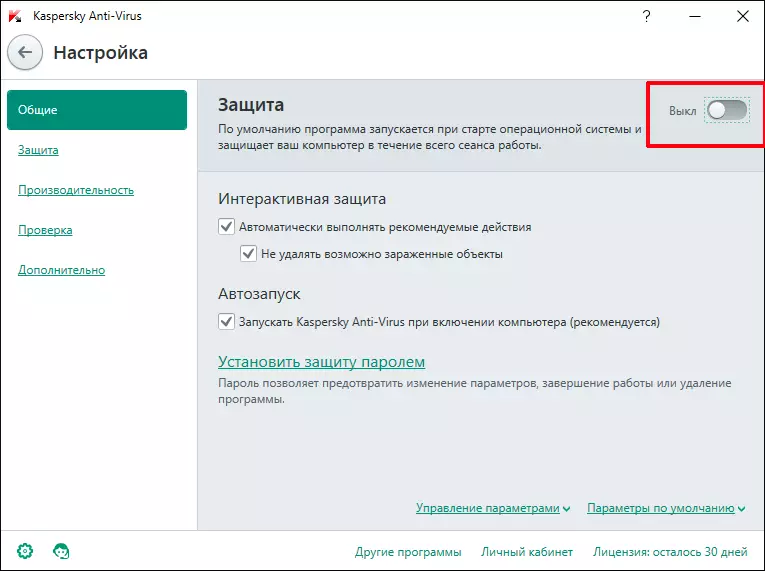
သင်ကပင်မပရိုဂရမ် 0 င်းဒိုးတွင်စစ်ဆေးနိုင်သည်။ ကာကွယ်မှုကိုပိတ်ထားသည့်အခါသင်ကမ္ပည်းစာကို "ကာကွယ်ပေးသည်" ကိုတွေ့ရသည်။
- System Tray (taskbar ၏ညာဘက်ထောင့်) တွင်တည်ရှိသော Kaspersky အိုင်ကွန်ရှိညာဘက်ခလုတ်ကိုနှိပ်ခြင်းဖြင့်သင်လည်းအလားတူပြုလုပ်နိုင်သည်။ Context Menu မှ Protect ကိုအချိန်သို့မဟုတ် com အတွက်အကာအကွယ်ကိုခဏရပ်နိုင်သည်။ "rebooting မတိုင်မီ" option ကိုလည်းရွေးချယ်နိုင်သည်။ I.E. အကာအကွယ်သည်ကွန်ပျူတာ overload ပြီးနောက်အလိုအလျောက်ဖွင့်လိမ့်မည်။
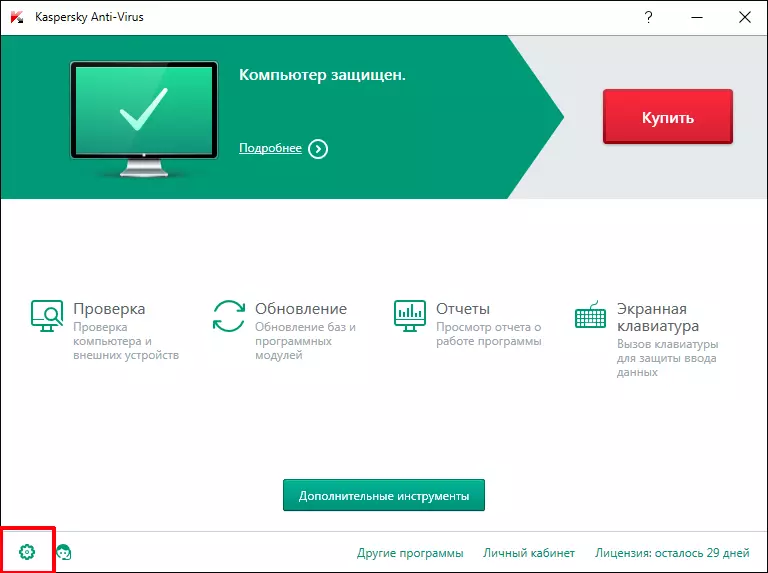
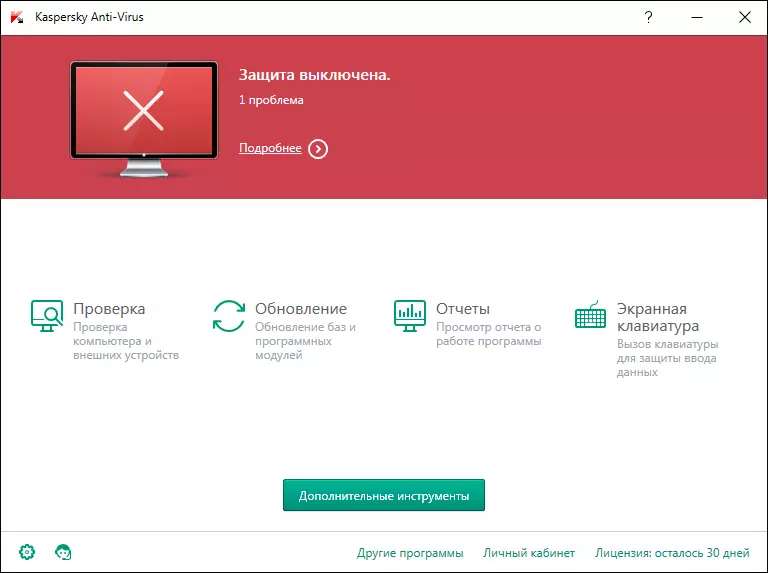
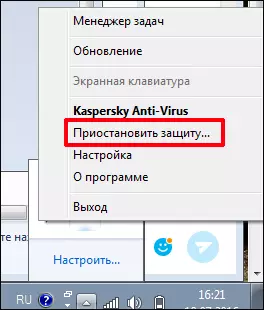
ယနေ့ကျွန်ုပ်တို့သည် Kaspersky ကာကွယ်ရေးကိုမည်သို့ပိတ်ထားရမည်ကိုကြည့်ကြသည်။ မကြာသေးမီက, ဗိုင်းရပ်စ်နှိမ်နင်းရေးကိုဒေါင်းလုပ်ဆွဲရန်နှင့်တပ်ဆင်ရန်အချိန်တောင်းခံသောအန္တရာယ်ရှိသည့်ပရိုဂရမ်များပိုမိုများပြားလာသည်။ သတိထားနှင့်သတိထားပါ။
